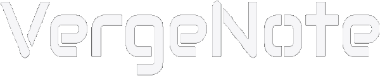在使用WordPress运行你的网站时,会经常需要对网站进行各种调整和修改,如更换主题、安装新的插件、添加CSS代码、编辑php代码等。如果在短时间内更换试用各种主题,明显会给网站用户带来困扰;在做这些调整时,还很可能会造成各种各样的问题,在安装、更新插件或更新WordPress版本时有可能会产生插件冲突或与系统不匹配等错误,严重时会导致网站崩溃无法访问。
因此,在你的实际网站上做这些调整前,强烈建议先在一个专门用于测试的网站上做一下测试,经测试发现不会有问题时再在实际网站上正式实施你的修改。
大部分开发者都会将用于测试的网站建在自己的本地计算机上,建在本地的测试网站不仅能让测试仅自己可见,还可以让测试更快完成,因为数据传输都在本地机上完成,不需要经过网络传输消耗时间,即使没有联网也能完成很多测试。
创建一个用于测试的本地WordPress网站并不复杂,最方便的方法是使用一款名为XAMPP的免费软件。

XAMPP各字母代表Cross-Platform(X、意为该软件支持在多种系统上安装使用)、Apache(A)、MySQL(M)、PHP(P)、Perl(P)。PHP是WordPress开发所用的编程语言,MySQL是WordPress网站所用的数据库管理软件,Apache是最流行的Web服务器软体之一,XAMPP包含了在计算机上设置本地服务器环境所需的所有要素,非常适合建造本地WordPress网站。
本文将向你展示如何使用 XAMPP 创建本地 WordPress 网站。
如果你已经有一个实际的、在线的 WordPress 网站,你可以在你的计算机上创建该网站的本地副本,我们将在另外一篇文章解释如何将网站复制并迁移到本地作为副本。
安装 XAMPP
让我们开始安装 XAMPP,从而可以运行本地 WordPress 网站。
首先,访问 XAMPP 的官方网站apachefriends.org,首页就是软件的下载页面,XAMPP可在Windows、Mac 和 Linux 的计算机运行,选择并单击适用于你的操作系统的“Download”(“下载”)按钮。
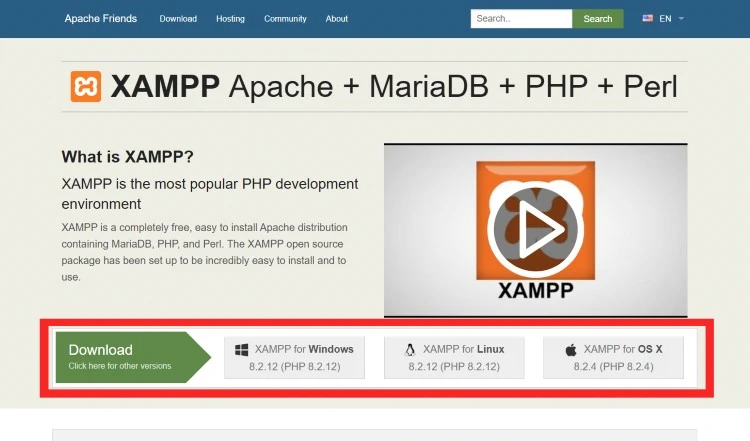
下载 XAMPP 后,双击运行安装程序。
不同的操作系统的安装步骤和程序界面可能与此处的屏幕截图不同。本文以 Windows 版本为例。
XAMPP 的安装向导如下图所示
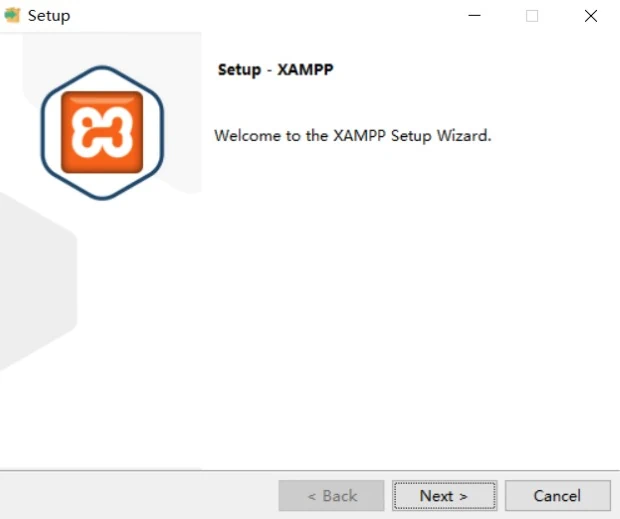
点击 Next 按钮,安装向导将让你为XAMPP设置一个安装路径,可以保持默认的。
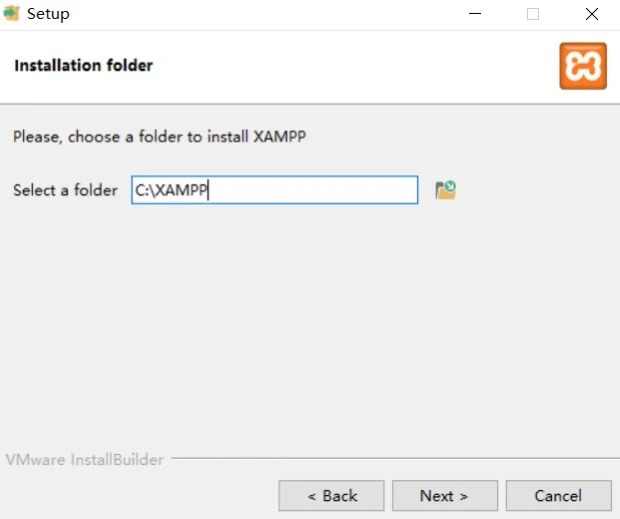
点击 Next,它会让你选择你想要安装的组件。 由于我们使用XAMPP的目的是为了在本地电脑运行WordPress,所以我们只需要 Apache, MySQL, PHP, 和 phpMyAdmin,你可以将列表中的其他组件去勾。然后继续点击 Next。
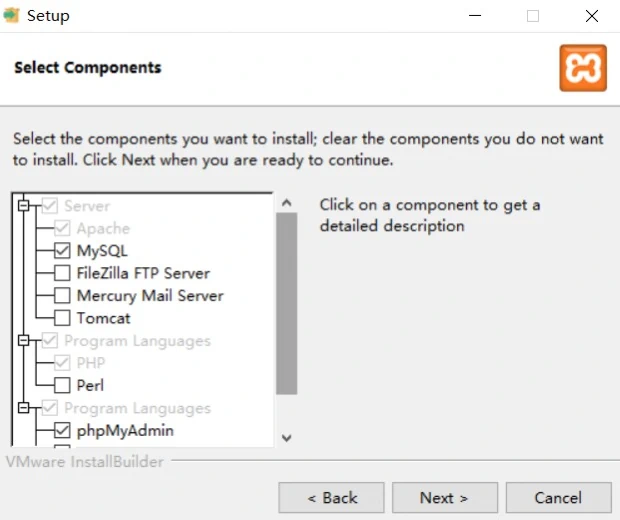
安装向导接下来会让你选择一个语言,保持英语就行,因为只有两种语言,另一种是德语。继续点击 Next。
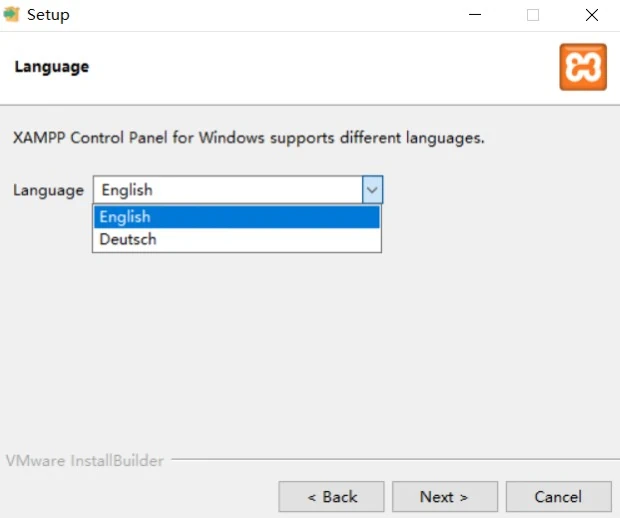
安装向导会提示你 XAMPP 安装已完成。勾选“Start the Control Panel now(立即启动控制面板)”选项,然后点击“Finish”按钮即可完成结束安装向导。
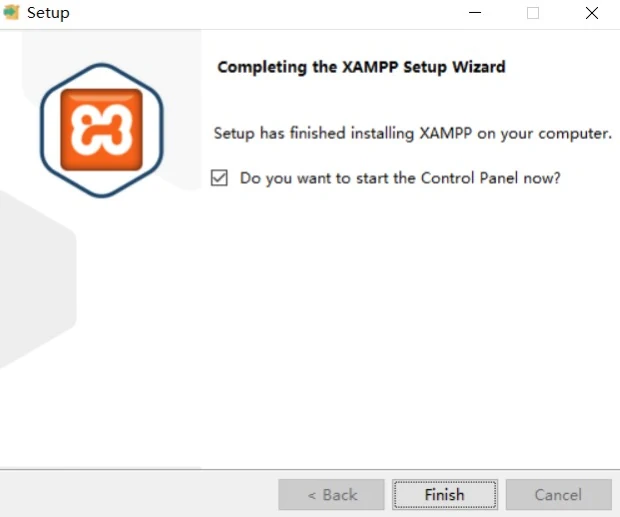
然后屏幕就会出现 XAMPP 的控制面板,如下图所示。
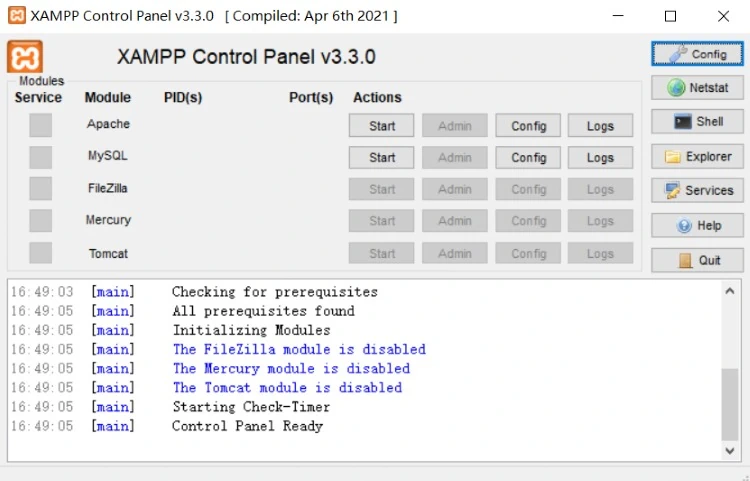
启动本地服务器
XAMPP控制面板的操作很简单。由于我们要使用 Apache 服务器软件和 MySQL 数据库管理软件来运行WordPress,所以我们只要单击 Apache 和 MySQL 旁边的“开始”按钮启动这两个模块。
点击后你有可能会看到 Windows 防火墙通知,要选允许才能使服务器正常在你的计算机上运行。
两者都启动后,它们的名称将以绿色突出显示,这时本地服务器就启动了。
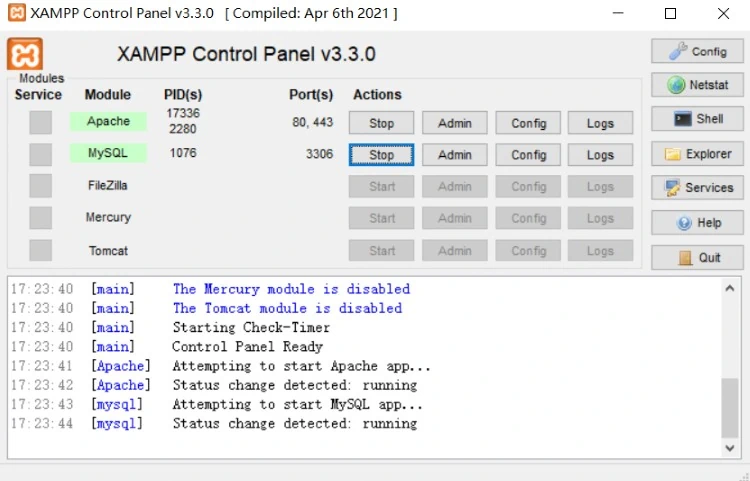
然后可以开始创建本地网站。
我们先安装 WordPress。
安装 WordPress
首先,访问 WordPress.org 网站, 单击页面右上角的“Get WordPress”按钮,然后在随后的页面的左侧即可点击下载最新版本的 WordPress。
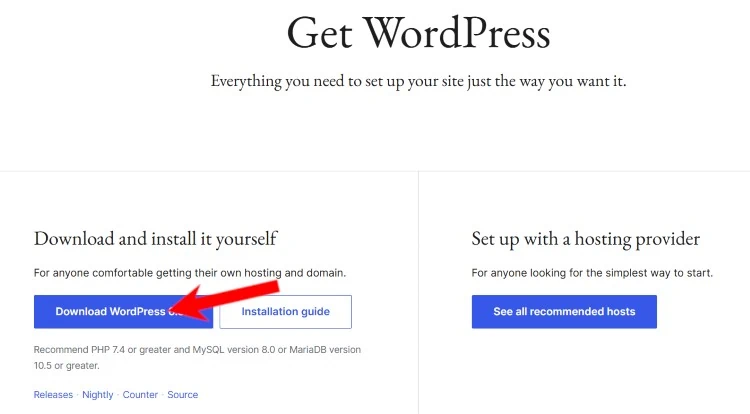
下载的是一个ZIP文件,你需要将其解压,完成后会产生一个 wordpress-x.x.x 文件夹,打开它会看到一个 wordpress 文件夹,将此文件夹复制,然后前往XAMPP的文件夹,位置是你安装XAMPP时设的路径,如果你安装的时候没有设置路径就前往默认位置:Windows的是C:/Program Files/XAMPP/htdocs 或 C:/Xampp/htdocs。Mac 是 /Applications/XAMPP/htdocs。
将复制的 wordpress 文件夹粘贴到“htdocs”文件夹中。
然后将“wordpress”文件夹重命名,比如命名为“mysite”,这个名称就像是网站的域名,将会用在URL里,另外给文件夹命名还能帮助你识别你的本地网站。
然后打开你的浏览器。在浏览器的地址栏中输入以下 URL 并回车:
localhost/mysite/
注意,如果你将 WordPress 文件夹重命名为其他名称,请将这个url里的“mysite”替换为你自己设的文件夹名称。
浏览器会进入一个 WordPress 安装向导页面,首先会要求你选择一种语言(有时候不会要求选择)。选择语言后,单击“继续”按钮。
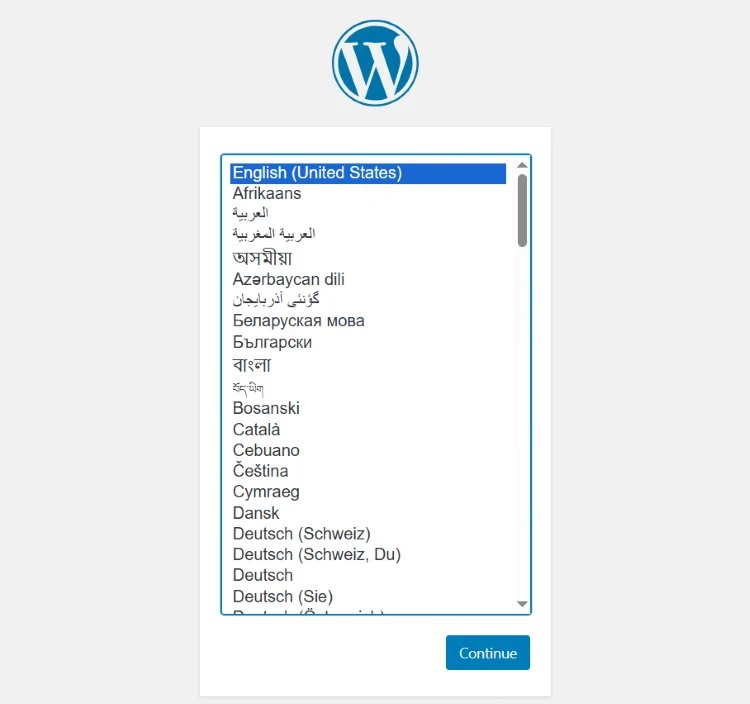
在下一个页面,你会看到 WordPress 的欢迎信息和一条通知,告诉你 WordPress 需要数据库名称、数据库用户名、密码和主机信息。
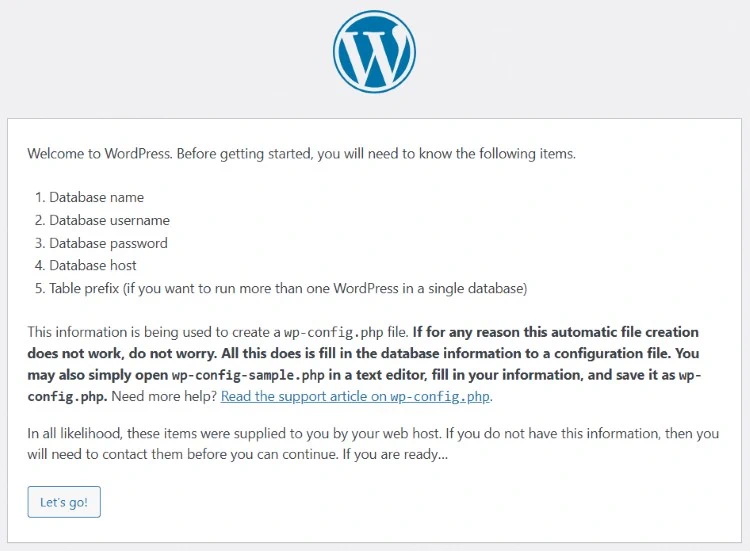
因此我们要为 WordPress 网站创建一个数据库。打开一个新的浏览器标签页并访问 localhost/phpmyadmin/,会启动XAMPP附带的phpMyAdmin 应用程序,它允许你用简单的界面轻松地创建和管理数据库。
单击“数据库”标签进入数据库管理页面。
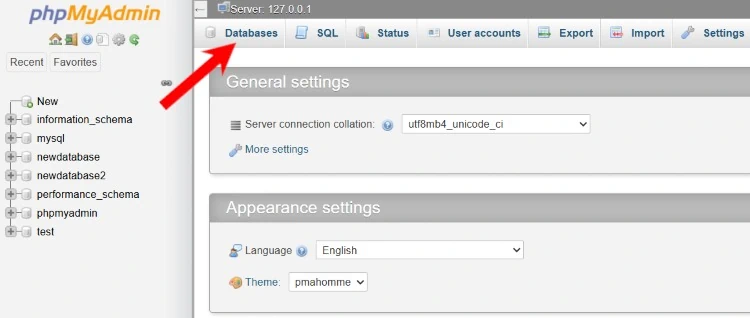
然后你可以看到一个输入框,在这个输入框内为新数据库输入一个你想要的名称,可以还是使用 mysite 这个名称,再单击“Create”按钮就可以完成数据库的创建。
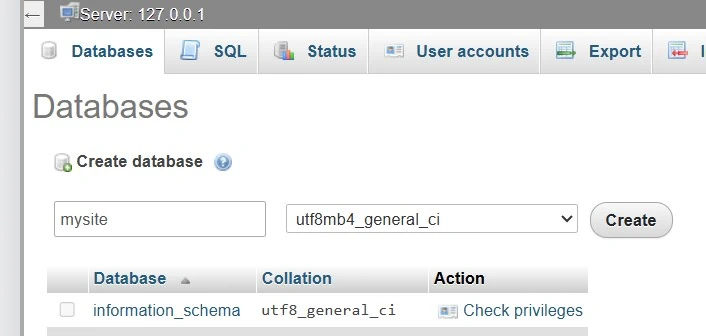
现在你可以将刚创建的数据库给你的 WordPress 网站使用。
切换回 /localhost/mysite/ 浏览器标签页并单击“Let's go”按钮。WordPress会要求你提供数据库信息。
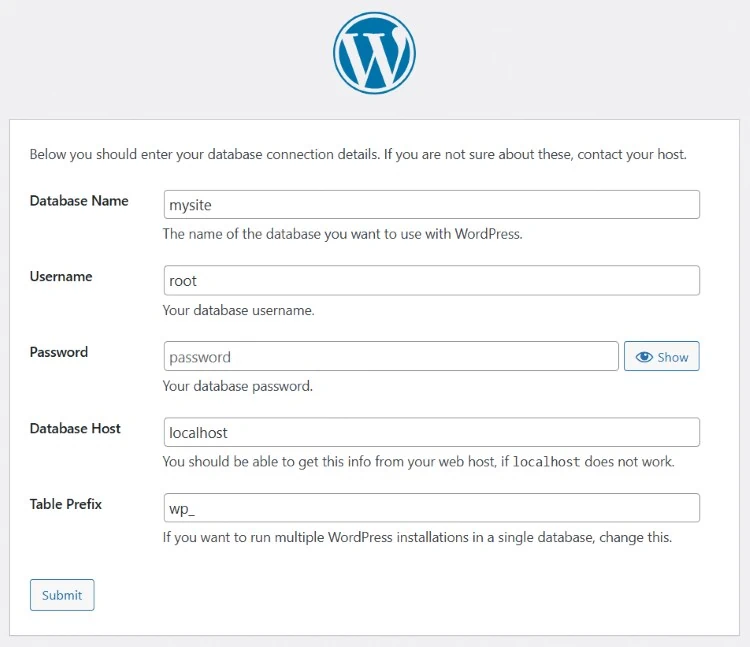
输入你之前创建的数据库名称,用户名填“root”,密码空着就行,如果框内写着“password”,删掉它,Database Host(数据库主机)填localhost,其他默认的不必更改。
完成后,点击“Submit”按钮,它会提示 WordPress 现在可以与你的数据库通信了。点击“Run the installation”按钮继续。
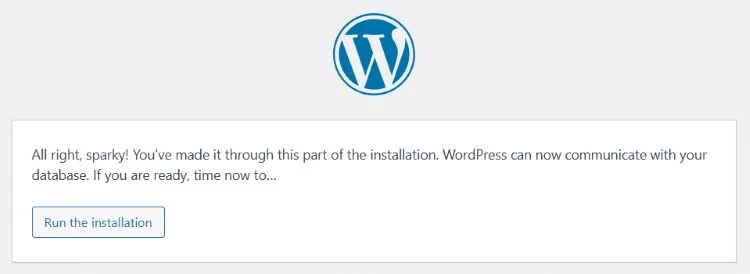
在下一步中,WordPress 会要求你设置网站的基本信息。你需要输入此网站将使用的名称,以及管理员帐户的用户名、密码和电子邮件地址。
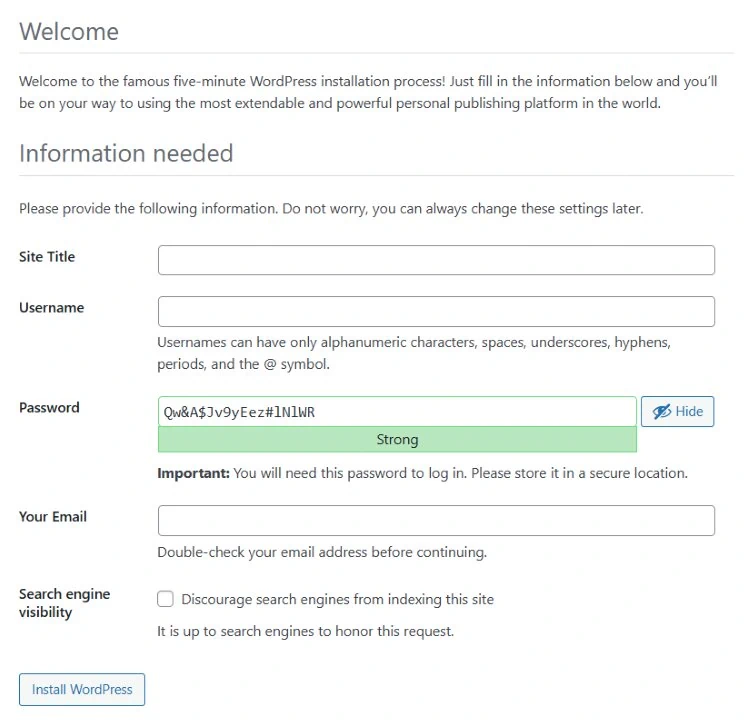
填写完所有信息后,单击“Install WordPress”按钮继续。
WordPress 将开始安装,完成后会显示一个页面告诉你 WordPress 已经成功安装,并提示你登录。点击登录(log in)链接,进入登录页面,你也可以在网站url后加“/wp-admin”进入登录页面。然后在登录页面输入你在安装 WordPress 期间输入的用户名和密码,然后点击登录即可登录进网站的后台管理区域。
到此,一个本地的 WordPress 站点就搭建完成了。你可以在这个本地站上方便地做任何测试,如试用新的主题、插件、编辑php代码等。